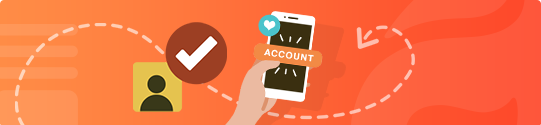このコンテンツには閲覧パスワードが必要です。
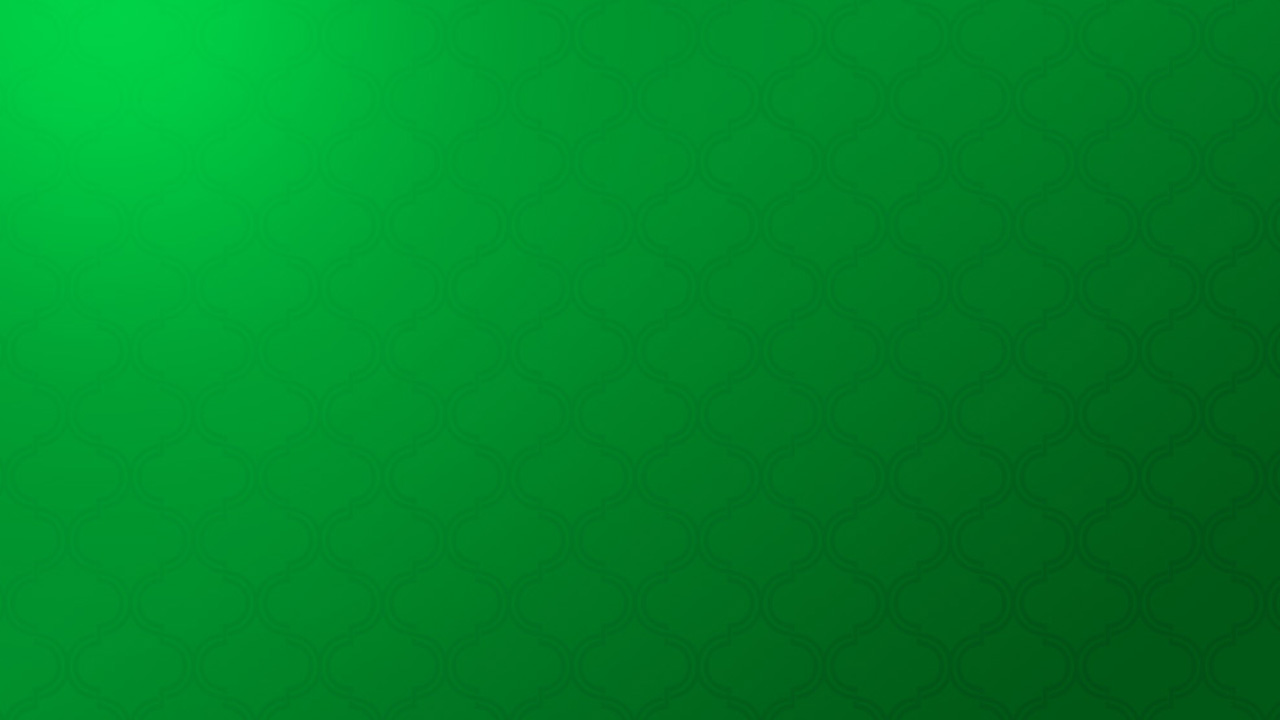
【話題のAI「ChatGPT」はVBAのコードを作ってくれるのか?】
部員の皆さん、こんにちは(^^)
今話題のAI「ChatGPT」ってご存じでしょうか?
今回初めて「ChatGTP」を使ってみて
ひょっとしてVBAコードも自動で作ってくれるのでは?
と思ったので
実際に試してみた結果を報告します!
「VBAでセルの背景色を黄色にしてください」
と入力すると、
コードだけじゃなく、
コードを書くまでの準備操作まで
親切に教えてくれます。
思わず、感動!
そして、
TOPページにはサンプルが掲載されていて
上手く動作しないプログラムコードの
修正方法までも答えてくれるようです。
「チャットGPT」恐るべし!
活用方法のまとめサイトもあります。
https://qiita.com/sakasegawa/items/82069c97a1ee011c2d1e?utm_source=Qiita%E3%83%8B%E3%83%A5%E3%83%BC%E3%82%B9&utm_campaign=b50f960541-Qiita_newsletter_544_12_7_2022&utm_medium=email&utm_term=0_e44feaa081-b50f960541-36399846
日本語も使えるので興味のある方は
ぜひ使ってみてください!
<使い方>を以下に書いておきます。
チャットGPTを使ってみる
↓
1.以下にアクセス
https://openai.com/blog/chatgpt/
2.「TRY CHATGPT」をクリック
3.「Sign up」をクリック
4.メールアドレスを入力して
「I’m not a robot」にチェックを付けて
「Continue」をクリック
5.表示された言葉に一致する画像すべてを
クリックして、「VERIFY」をクリック
6.正解するとメールアドレス入力画面に戻るので
「Continue」をクリック
7.8文字以上のパスワードを入力して
「Continue」をクリック
8.メールアプリに「OpenAI - Verify your email」
という件名でメールが届いているので
メールを開いて、「Verify email address」をクリック
9.「Tell us about you」という画面が表示されるので
ローマ字で名前を入力して、「Continue」をクリック
10.電話番号の最初の”0”を抜いた番号を入力して
「Send code」をクリック
11.電話にショートメッセージが届くので
そこに記載されてる番号を、「Enter code」の画面に入力
12.「Next」を何度かクリックしていき、「Done」をクリック
13.左上の「New chat」をクリック
14.画面下部に入力欄に、日本語で質問を入力し
入力欄の右端の三角アイコンをクリック